IOS 15 – ის საშუალებით, თქვენს iPhone– ს შეუძლია გაგაფრთხილოთ, თუ დატოვეთ თქვენი Mac ოფისში. ან სასტუმროს ოთახში, რესტორანში, თვითმფრინავზე... სადაც არ უნდა იყოს. განცალკევების სიგნალები არის Apple– ის ოპერაციული სისტემის განახლების ერთ – ერთი უკეთესი მახასიათებელი.
ადვილია მათი დაყენება. Აი როგორ.
Apple- ის Find My სისტემის სრულად გამოყენება
თქვენ ალბათ უკვე იცით, რომ შეგიძლიათ გამოიყენოთ Find My პროგრამა თქვენი Apple მოწყობილობების დასადგენად. ეს ფუნქცია უკვე წლებია არსებობს და საშუალებას გაძლევთ, მაგალითად, აკონტროლეთ არასწორად განთავსებული iPhone Mac– ით. კომპიუტერი შეიძლება დაიკარგოს დივანში ან შვედეთში.
და iOS 15 -ით, Apple იღებს მას მაღალ დონეზე. Find My– ს შეუძლია ავტომატურად შეგატყობინოთ, თუ ძალიან შორს ხართ თქვენი ერთ -ერთი მოწყობილობიდან. თქვენ სწრაფად მიიღებთ გაფრთხილებას თქვენი iPhone- ის და/ან Apple Watch- ის შესახებ, რომ თქვენ დატოვეთ თქვენი iPad, მაგალითად.
თქვენ ასევე შეგიძლიათ დააყენოთ განცალკევების სიგნალები AirTag– ით ან სხვა ერთეულების თვალთვალის საშუალებით, რომელიც მხარს უჭერს Find My network– ს.
არ ინერვიულოთ, როცა სადმე მიდიხართ დაბომბავთ არასაჭირო გაფრთხილებებით. თქვენ შეგიძლიათ უთხრათ Find My– მა არ გაგაფრთხილოთ, როდესაც დატოვებთ კომპიუტერს ან თვალთვალს სახლში, ოფისში და ა.
მე გამოვცადე ეს ფუნქცია მთელი ზაფხული iOS 15 ბეტა ვერსიით და ის მშვენიერია. არა იმიტომ, რომ მე ხშირად ვტოვებ ნივთებს უკან, არამედ იმიტომ, რომ ეს მაძლევს ნდობას, რომ მე ამას აბსოლუტურად არ გავაკეთებ. მე რეგულარულად ვატარებ iPad- ს რესტორნებში, რათა ის არ მომიპარონ მანქანიდან. Find My- ს განცალკევების სიგნალებით, შემიძლია დავისვენო და ვჭამო ისე, რომ არ დამწუხრდეს, რომ დამავიწყდება ჩემი ტაბლეტი.
როგორ დავაყენოთ განცალკევების სიგნალები iPhone- ზე
მე კვლავ ვსაუბრობ iOS 15 – ზე, მაგრამ Apple– მა შექმნა განცალკევების სიგნალები macOS Monterey– ში, iPadOS 15 - ში და watchOS 8 - ში. მე ვაპირებ გამოვიყენო iPhone ამ როგორ, რადგან ეს არის მოწყობილობა, რომელსაც უმეტესობა ფლობს.
პირველ რიგში, თქვენ უნდა გააქტიურებული იყოს Find My iPhone. Წადი პარამეტრები აპლიკაცია და შეეხეთ [USER NAME]. ეს არის ყველაზე მთავარი პუნქტი, სიტყვა "პარამეტრების" ქვეშ. შემდეგ შეეხეთ იპოვე ჩემი. შედეგად გვერდზე ზედა, გადართვა Იპოვე ჩემი აიფონი. ეს მხოლოდ იმ შემთხვევაშია, როგორც თქვენ ალბათ უკვე გააქტიურებული გაქვთ.
შემდეგი გახსენით იპოვე ჩემი პროგრამა, შემდეგ შეეხეთ ღილაკს მოწყობილობები ხატი ეკრანის ბოლოში. ეს გახსნის რუქას, სადაც ნაჩვენებია Apple– ის პროდუქცია, რომელსაც თქვენ დაუკავშირდით Find My Network. აქედან, თქვენ შეგიძლიათ იპოვოთ არასწორი ადგილი, როდესაც დაგჭირდებათ.
მაგრამ განშორების გაფრთხილების დასაყენებლად, შეეხეთ მოწყობილობას (თქვენი iPhone- ის მსგავსად) რუქის ქვემოთ ნაჩვენები სიიდან. შედეგად ამომხტარი ეკრანზე გადაახვიეთ ქვემოთ შეატყობინეთ როდესაც დარჩა უკან და შეეხეთ მას. შემდეგ ეკრანზე გააქტიურეთ შეატყობინეთ როდესაც დარჩა უკან გადართვის გადამრთველი.
ქვემოთ არის ა შემატყობინე, გარდა ატ განყოფილება. თუ გირჩევნიათ არ გაგაფრთხილოთ, რომ iPhone დატოვეთ სახლში, შეეხეთ ახალი ადგილმდებარეობა და აირჩიეთ ეს მისამართი.
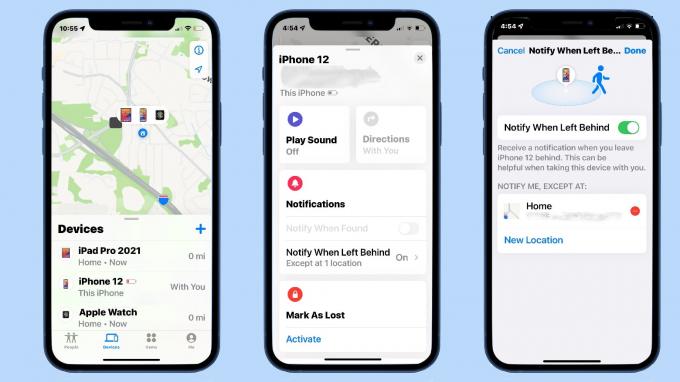
სურათი: Cult of Mac
ეს მხოლოდ წინადადებაა, მაგრამ მე მაქვს განცალკევების გაფრთხილება, რომ შევახსენო ყოველთვის, როდესაც ჩემს Apple Watch- ს ვტოვებ სახლში, რადგან ეს არასოდეს უნდა მოხდეს. მაგრამ მე არ მაქვს ერთი ჩემი iPad– ისთვის, რადგან ხშირად მას ყოველთვის თან არ ვიღებ. მე მაქვს გაფრთხილება iPhone– ის შესახებ, რადგან მე მას ხანდახან სახლში ვტოვებ, უმეტეს შემთხვევაში ის ჩემთან უნდა იყოს.
AirTags: რა თქმა უნდა
რა თქმა უნდა, თქვენ ასევე შეგიძლიათ დააყენოთ განცალკევების გაფრთხილება AirTag– ისთვის, ჩიპოლო ერთ ადგილზე ან სხვა ტრეკერი, რომელიც მხარს უჭერს Find My.
ერთადერთი განსხვავება ისაა, რომ ისინი მდებარეობს ნივთები მონაკვეთი იპოვე ჩემი პროგრამა, არა მოწყობილობებში. ამის გარდა, დაყენების პროცესი იგივეა.
შედარებისთვის, Tile item trackers– ს, AirTag– ის კონკურენტს, რომელიც არ იყენებს Find My– ს, ასევე შეუძლია გააფრთხილოს, თუკი ერთს დატოვებთ, მაგრამ ეს ფუნქცია მოითხოვს $ 29.99 დოლარს წელიწადში Tile Premium– ის გამოწერაზე.
ჩემი გამოცდილება განცალკევების გაფრთხილებებთან დაკავშირებით
როგორც აღვნიშნეთ, მე მთელი ზაფხული ვამოწმებდი Find My გამოყოფის სიგნალებს. კმაყოფილი ვარ, რომ ის აკეთებს ყველაფერს, რაც უნდა. ვიღებ გაფრთხილებებს, რომლებსაც ველოდები და მახსოვს მხოლოდ ერთი ცრუ გაფრთხილება, რაც არ არის ცუდი ბეტა პროგრამული უზრუნველყოფისთვის.
მე არ შემიძლია გითხრათ, აყენებს თუ არა ეს ფუნქცია დამატებით დაცვას ჩემი მოწყობილობების ბატარეებს, რადგან მე ვიყენებ ბეტა პროგრამულ უზრუნველყოფას. ფსონები iOS 15 -ისთვის, iPadOS 15 -ისთვის და ა. საშინელი დატვირთვაა მათ შესაბამის ბატარეებზე, რადგან Apple– ის წინასწარი გამოშვების პროგრამა თითქმის ყოველთვის არის.
მიუხედავად ამისა, შემიძლია მოგახსენოთ, რომ შეხვიდეთ Find My turn ჩართვის გაფრთხილებებში თქვენი Apple– ის სხვადასხვა აღჭურვილობისთვის, როგორც კი დააინსტალირებთ iOS 15, macOS Monterey, iPadOS 15 და watchOS 7. თქვენ ბედნიერი იქნებით, როდესაც პირველად გააკეთეთ არ შემთხვევით დატოვეთ თქვენი Mac სასტუმროს ოთახში.


